用Word制作个人简历教案表
《制作个人简历》教案
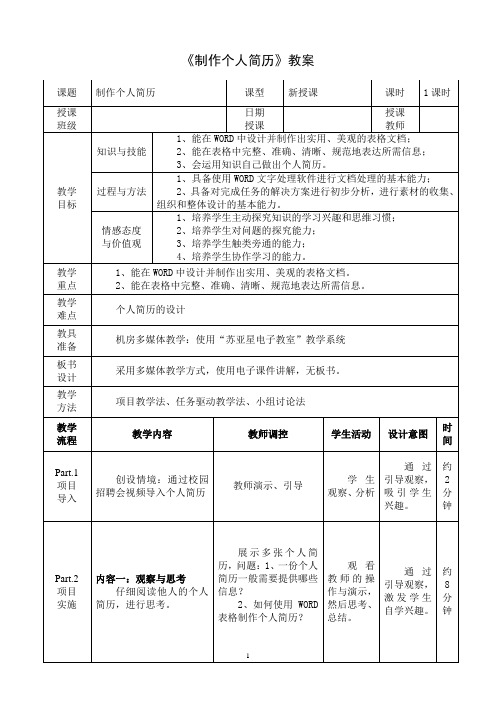
作业
布置
1、继续完善个人简历。
2、思考如何撰写就职信。
3、思考个人就职简历封面设计。
课后
反思
1、创建一个新文档,并在第一行输入“个人简历”,在标题后插入一个规则表格。
2、利用合并与拆分单元格、插入与删除行或列、表格的行高与列宽的调整等技术将表格结构修改成需要的样式。
3、向表格中输入合适的信息,根据需要调整列宽。
4、设置表格样式及表格中文本的格式。
内容三:阅读检查简历
仔细阅读简历,检查简历在文字使用、语言表达上是否有不合适的地方,如有请改正。
情感态度
与价值观
1、培养学生主动探究知识的学习兴趣和思维习惯;
2、培养学生对问题的探究能生协作学习的能力。
教学
重点
1、能在WORD中设计并制作出实用、美观的表格文档。
2、能在表格中完整、准确、清晰、规范地表达所需信息。
教学
难点
个人简历的设计
教具
准备
机房多媒体教学:使用“苏亚星电子教室”教学系统
课题
制作个人简历
课型
新授课
课时
1课时
授课
班级
日期
授课
授课
教师
教学
目标
知识与技能
1、能在WORD中设计并制作出实用、美观的表格文档;
2、能在表格中完整、准确、清晰、规范地表达所需信息;
3、会运用知识自己做出个人简历。
过程与方法
1、具备使用WORD文字处理软件进行文档处理的基本能力;
2、具备对完成任务的解决方案进行初步分析,进行素材的收集、组织和整体设计的基本能力。
仔细阅读他人的个人简历,进行思考。
展示多张个人简历,问题:1、一份个人简历一般需要提供哪些信息?
个人简历表格模板word制作
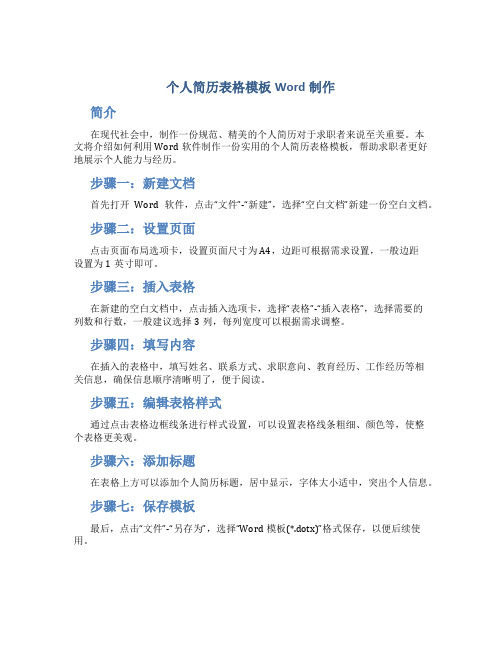
个人简历表格模板Word制作
简介
在现代社会中,制作一份规范、精美的个人简历对于求职者来说至关重要。
本
文将介绍如何利用Word软件制作一份实用的个人简历表格模板,帮助求职者更好地展示个人能力与经历。
步骤一:新建文档
首先打开Word软件,点击“文件”-“新建”,选择“空白文档”新建一份空白文档。
步骤二:设置页面
点击页面布局选项卡,设置页面尺寸为A4,边距可根据需求设置,一般边距
设置为1英寸即可。
步骤三:插入表格
在新建的空白文档中,点击插入选项卡,选择“表格”-“插入表格”,选择需要的
列数和行数,一般建议选择3列,每列宽度可以根据需求调整。
步骤四:填写内容
在插入的表格中,填写姓名、联系方式、求职意向、教育经历、工作经历等相
关信息,确保信息顺序清晰明了,便于阅读。
步骤五:编辑表格样式
通过点击表格边框线条进行样式设置,可以设置表格线条粗细、颜色等,使整
个表格更美观。
步骤六:添加标题
在表格上方可以添加个人简历标题,居中显示,字体大小适中,突出个人信息。
步骤七:保存模板
最后,点击“文件”-“另存为”,选择“Word模板(*.dotx)”格式保存,以便后续使用。
结语
通过以上步骤,我们成功制作了一份个人简历表格模板,并保存为Word模板,方便日后根据实际情况修改和使用。
制作个人简历表格模板不仅可以提高求职效率,还能展示个人专业性和整洁性,提高求职成功率。
希望以上内容对您有所帮助。
祝您求职顺利,事业有成!。
WORD文表格个人简历制作案例演示

1、教学目的: 1)熟悉WORD文档表格工具的使用。 2)掌握制作WORD文档表格的步骤与方法。 2、教学重点:掌握制作WORD文档表格的步骤与方法。 3、教学难点:掌握制作WORD文档表格的步骤与方法。
一、 WORD文档表格操作案例:制作个人简历
步骤1:以最多行,最多列为标准制作一个正规表格:
五、 作业:
(1):创建表格以什么为原则? (2):如何执行“合并单元格”? (3):如何执行“拆分单元格”? (4):如何移动表格线? (5):如何调整表格大小?
五、 作业:
(1):创建表格以什么为标准? 答:创建表格是最多行,最多列为标准。 (2):如何执行“合并单元格”? 答:先选中要合并的单元格,然后执行“合并单元格”命令 (3):如何执行“拆分单元格”? 答:先选中要拆分的一个或多个单元格,再执行“拆分单元格”命令,输 入要拆成拆成单元格的行数和列数。 (4):如何移动表格线? 答:将光标放在线上,出现左右或上下箭头时按着鼠标左键出现虚线再 拖线条到指定位置松开鼠标即可。 (5):如何调整表格大小? 答:拖拉表格右下角的小正方形,可直接设置行,列值。
思考
如何合并单元格?
步骤2:该合并的合并,该拆分的就拆分:
执行“拆分单 元格” 2行3列
执行“拆分单 元格” 1行18列
执行“拆分单 元格” 5行5列
二、 WORD文档表格编辑工具:
思考
如何拆分单元格?
步骤3:拖动该移动的线条:
选中要拖动表格线 左右单元格,拖动 线条到目的位置
步骤4:调整后再执行,该合并的合并,该拆分的就拆分: 再执行“合并单元格”
将鼠标放在线上, 出现上下箭头时往 下拖动,格子够大 为止。
word怎么做个人简历表
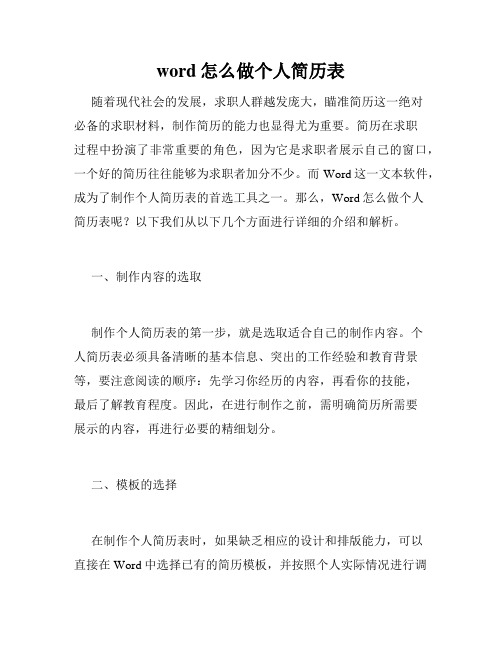
word怎么做个人简历表随着现代社会的发展,求职人群越发庞大,瞄准简历这一绝对必备的求职材料,制作简历的能力也显得尤为重要。
简历在求职过程中扮演了非常重要的角色,因为它是求职者展示自己的窗口,一个好的简历往往能够为求职者加分不少。
而Word这一文本软件,成为了制作个人简历表的首选工具之一。
那么,Word怎么做个人简历表呢?以下我们从以下几个方面进行详细的介绍和解析。
一、制作内容的选取制作个人简历表的第一步,就是选取适合自己的制作内容。
个人简历表必须具备清晰的基本信息、突出的工作经验和教育背景等,要注意阅读的顺序:先学习你经历的内容,再看你的技能,最后了解教育程度。
因此,在进行制作之前,需明确简历所需要展示的内容,再进行必要的精细划分。
二、模板的选择在制作个人简历表时,如果缺乏相应的设计和排版能力,可以直接在Word中选择已有的简历模板,并按照个人实际情况进行调整优化。
在Word中,用户只需打开一个新文档,找到“文件”——> “新建”——> “搜索模板”,就可以直接搜索到可用模板,从而直接以此为基础进行修改。
如果已有一份符合自己要求的简历模板,在该基础上进行适当修改,也可以达到不错的制作效果。
三、排版的调整制作个人简历表,排版和设计也同样重要。
在对已有的简历模板进行调整时,需要注意一些细节问题,比如对字体、颜色、大小的选择、行距、节间距和边距等的调整,使简历的信息传递更加清晰明了,对于难以确定常规信息的部分,字体大小都可以大约规定。
四、简洁明了的版面在制作过程中,还需注意简历的版面是简洁明了还是繁琐复杂。
个人简历表应该清晰明了,不占用太多的纸张,不要添乱和装饰过多,否则会使履历显得杂乱无章,阅读难度大。
五、注意内容的准确在制作个人简历表过程中,还应特别注意简历的内容准确性,不要漏掉自己的重要经历或者添加过多虚假信息。
这是绝对不可取的,随着网络的普及,人力资源的管理部门也会对每个求职者进行细致的核查,一旦发现虚假信息,不仅不能获得心仪的职位,还会面临被公司列入失信名单和追责的风险。
用Word制作个人简历教案表

计算机基础教案表
课题:_用Word制作个人简历_年级:12网电班课时1课时授课时间:45分钟_讲授者:吴玲燕
office中的最重要的组成部
分。
word 最大的特点是所见即
所得。
word 最强的功能是图文
混排功能。
word 的操作环境极
其友好,用户非常容易从word
屏幕所示的工具按钮中找到所需
工具,并可根据需要显示各种工
具按钮。
word 具有快速的表格
产生功能,并可引用到文档中,
使文章更具说服力。
word 还具
有英文拼字检查功能、打印模拟
显示、定制文档等等功能。
Word2000还具有一些非常出色的新增功能,如安装操作更
方便灵活性更强、office助手
更优秀、更强的自动功能,更强
大的收集和粘贴功能、新一代的
表格功能、更多的边框和底纹、最新的图像和绘图工具、将
word作为一个电子邮件编辑器
等。
提问:如何用word制作文书?
同学们,我们知道简历是求职时必不可缺的工具,它能让你应聘的公司或单位更好的了解你。
因此,制作一份让人赏心悦目的简历,不仅能给人深刻的印象,更能为自己的。
WORD个人简历表格制作(共4篇)
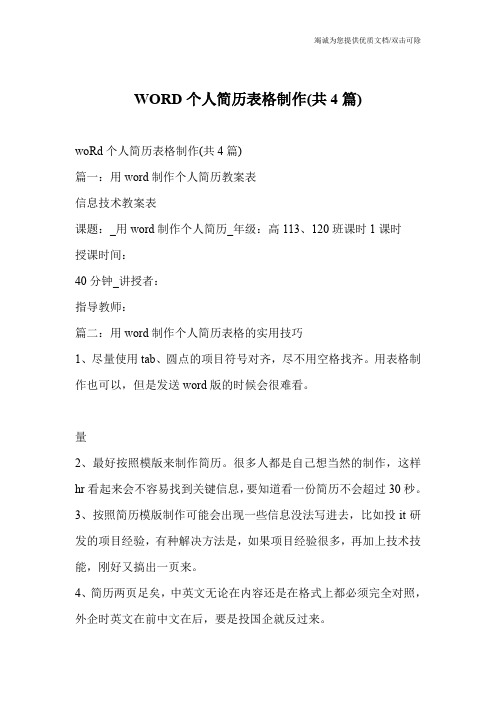
WORD个人简历表格制作(共4篇)woRd个人简历表格制作(共4篇)篇一:用word制作个人简历教案表信息技术教案表课题:_用word制作个人简历_年级:高113、120班课时1课时授课时间:40分钟_讲授者:指导教师:篇二:用word制作个人简历表格的实用技巧1、尽量使用tab、圆点的项目符号对齐,尽不用空格找齐。
用表格制作也可以,但是发送word版的时候会很难看。
量2、最好按照模版来制作简历。
很多人都是自己想当然的制作,这样hr看起来会不容易找到关键信息,要知道看一份简历不会超过30秒。
3、按照简历模版制作可能会出现一些信息没法写进去,比如投it研发的项目经验,有种解决方法是,如果项目经验很多,再加上技术技能,刚好又搞出一页来。
4、简历两页足矣,中英文无论在内容还是在格式上都必须完全对照,外企时英文在前中文在后,要是投国企就反过来。
5、个人信息:最上面的,就是名字、联系方式(电话、手机、邮件、地址、邮编),什么什么性别、身体健康、个人成份全都免了吧。
6、教育背景:除非特殊需要,少说为好。
学校、时间、地点、系别、学位就够了,需要的话,加上gpa、排名、课程、研究方向,当然要看不同的公司。
7、获奖经历:以奖学金为主,挑最大最新的写,三到四项足够了,每项一行,英文去找标准翻译。
要注明获奖年份和地点。
8、工作经历:重中之重!工作经历里面写两种,一种是实习,一种是兼职,注意区别。
所要写的有:时间、公司、地点、职位和职责,职责要分条来写,每个经历的职责不要超过3条。
总共不要超过3个工作经历。
这些经历在你来讲,对不同的公司要有不同的顺序或者内容,在这点上建议多花点心思参考下网上范例。
9、课外活动:基本上就是学生工作经验。
比如班长、学生会、社团什么的。
要写时间、职位、地点、职责与贡献,同上,不要写多了。
10、其它信息:包括语言水平、计算机水平、课余爱好。
需要注意的就是,语言水平对于一些外企要注明普通话水平,然后就是四六级,托福什么的,还要强调听和说的能力。
Word基本应用——制作求职简历教案(1)
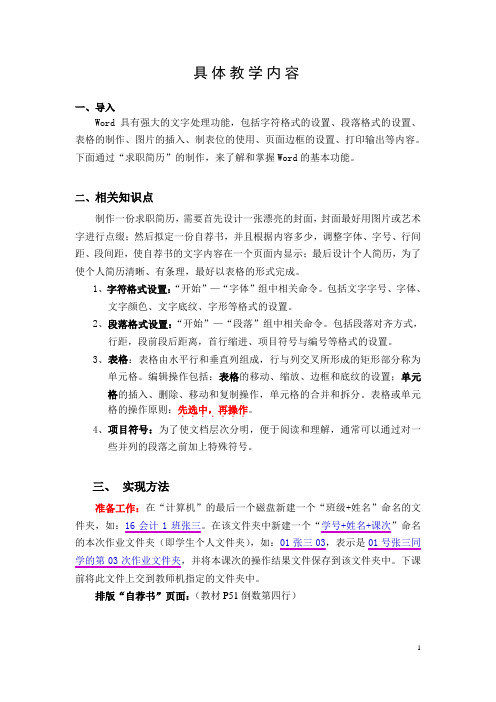
具体教学内容一、导入Word 具有强大的文字处理功能,包括字符格式的设置、段落格式的设置、表格的制作、图片的插入、制表位的使用、页面边框的设置、打印输出等内容。
下面通过“求职简历”的制作,来了解和掌握Word的基本功能。
二、相关知识点制作一份求职简历,需要首先设计一张漂亮的封面,封面最好用图片或艺术字进行点缀;然后拟定一份自荐书,并且根据内容多少,调整字体、字号、行间距、段间距,使自荐书的文字内容在一个页面内显示;最后设计个人简历,为了使个人简历清晰、有条理,最好以表格的形式完成。
1、字符格式设置:“开始”—“字体”组中相关命令。
包括文字字号、字体、文字颜色、文字底纹、字形等格式的设置。
2、段落格式设置:“开始”—“段落”组中相关命令。
包括段落对齐方式,行距,段前段后距离,首行缩进、项目符号与编号等格式的设置。
3、表格:表格由水平行和垂直列组成,行与列交叉所形成的矩形部分称为单元格。
编辑操作包括:表格的移动、缩放、边框和底纹的设置;单元格的插入、删除、移动和复制操作,单元格的合并和拆分。
表格或单元格的操作原则:先选中,再操作.......。
4、项目符号:为了使文档层次分明,便于阅读和理解,通常可以通过对一些并列的段落之前加上特殊符号。
三、实现方法准备工作:在“计算机”的最后一个磁盘新建一个“班级+姓名”命名的文件夹,如:16会计1班张三。
在该文件夹中新建一个“学号+姓名+课次”命名的本次作业文件夹(即学生个人文件夹),如:01张三03,表示是01号张三同学的第03次作业文件夹,并将本课次的操作结果文件保存到该文件夹中。
下课前将此文件上交到教师机指定的文件夹中。
排版“自荐书”页面:(教材P51倒数第四行)(1)新建Word文档,并保存文件。
文件命名为“学号+姓名+求职简历”,保存..在个人文件夹中。
(2)输入“自荐书”的内容(可以打开“素材”文件夹下的“求职简历(素材).doc”进行复制)或插入文件,见P54。
word制作个人简历表格的步骤

word制作个人简历表格的步骤
我们都知道可以使用excel制作简历表格,那你知道怎么用word 制作吗?下面是店铺为大家带来的word制作个人简历表格的步骤,相信对你会有帮助的。
word制作个人简历表格的步骤
01、首先建立一个文档,命名下为“简历”就可以了。
方便储存和查找。
02、打开新建WORD文档,点击左上角的“插入” 插入10行8列表格,多了可以删除,少了可以在新建表格下方下拉增加。
03、填充表格。
先不用排版,在表格里按照顺序填写就行。
04、接着把表格里多余的表格选中,点击右键--删除。
05、调整表格的格间距,(用左键点击表格边框拉伸)并将多余部分合并单元格(选中要合并的单元格,点击鼠标右键---合并单元格)至如图效果把所有填充文字都合理展示。
06、有个重点的问题就是当填充文字填不下,要做出不对齐的的效果就把要调整的不对齐的内容选中然后单独用左键拉伸,如下图,这个问题的解决使不规格的内容都可以随意调整。
07、最后,选中所有表格,点击桌面或右键里的居中。
有合适的图片加个背景也可以。
找到桌面“页面布局”--“背景”---“图片” OK完成!。
制作个人简历,教案
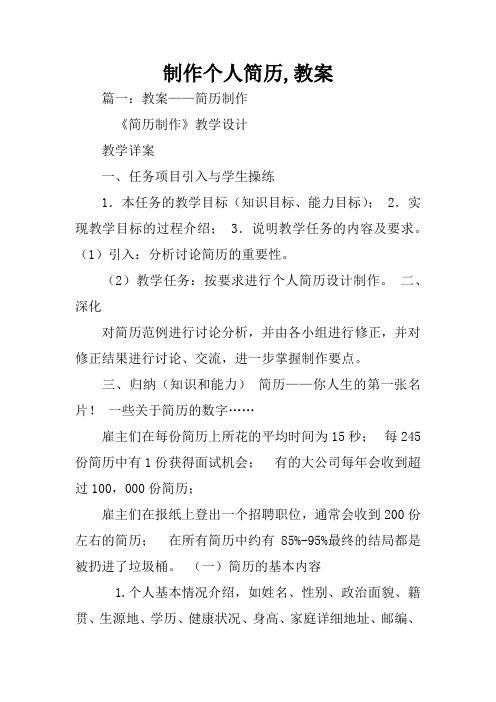
制作个人简历,教案篇一:教案——简历制作《简历制作》教学设计教学详案一、任务项目引入与学生操练1.本任务的教学目标(知识目标、能力目标); 2.实现教学目标的过程介绍; 3.说明教学任务的内容及要求。
(1)引入:分析讨论简历的重要性。
(2)教学任务:按要求进行个人简历设计制作。
二、深化对简历范例进行讨论分析,并由各小组进行修正,并对修正结果进行讨论、交流,进一步掌握制作要点。
三、归纳(知识和能力)简历——你人生的第一张名片!一些关于简历的数字……雇主们在每份简历上所花的平均时间为15秒;每245份简历中有1份获得面试机会;有的大公司每年会收到超过100,000份简历;雇主们在报纸上登出一个招聘职位,通常会收到200份左右的简历;在所有简历中约有85%-95%最终的结局都是被扔进了垃圾桶。
(一)简历的基本内容1.个人基本情况介绍,如姓名、性别、政治面貌、籍贯、生源地、学历、健康状况、身高、家庭详细地址、邮编、联系电话及个人免冠照片等。
2.其他还应该有:详细的学习成绩、外语水平、奖惩情况、社会工作或勤工俭学经历、德智体综合鉴定、院系意见等。
简历中还可以有自传和近期生活照。
为了增加说服力,可以在简历的前面附以学校和专业介绍,在后面附上有关证书的复印件。
(二)写简历的三大技巧扬长避短,强调优势简历一定要“量身定做”简洁精练:一页纸足矣(三)简历制作的注意事项材料的真实性少虚词,多说服力精炼,突出重点包装适度,简洁大方“个性”体现准确,有的放矢(四)简历编写小窍门巧妙使用数字和比例,营造比较优势巧妙的描述绩效和成果,突出个人能力巧妙应用黑体和下划线,定位面试官注意范围(五)求职信撰写要点标题要醒目、简洁、典雅。
要用较大的字体在自荐信上方的中间写上“自荐信”三个字。
还可以用主副标题,如以“团结、勤奋、求实、进取”为主标题,而以“——我的自荐信”为副标题。
称呼,即写明收信人的姓名和称谓或职务,如果求职方向很明确而且知道接收简历的具体人员时,就可以称呼得具体一点。
word简历制作教案

王晶涛教学案例--制作个人简历[日期:2012-01-05] 来源:作者:[字体:大中小]《制作个人简历》教学课例江苏省溧阳市职业教育中心王晶涛一、学习项目确定项目名称:制作个人简历教学时间:4课时二、课例背景介绍《计算机应用基础》是职业学校所有专业的一门必修课,本课程以提高学生计算机应用能力和信息素养为宗旨,在发展Internet、Word、Excel、绘声绘影和演示文稿制作能力的同时,加强对网络伦理、信息规范和社会责任感的培养。
制作个人简历是Word文档操作中的一个学习项目,教学内容主要是表格的制作,在学习这个内容之前,学生对Windows的基本操作已有一定了解,并能在Word中对文字、段落、边框和底纹等进行适当排版。
而学生毕业求职时又常常借助“个人简历”来介绍自己,所以本课例面向学生职业生涯发展,能帮助他们解决实际工作中的问题,对学生来说也有较大的吸引力。
三、学习目标设定1、知识与技能:熟悉表格的插入、合并与拆分单元格、行高列宽、行列单元格的插入与删除、表格边框和底纹、对齐方式等操作的方法;能熟练制作和编辑表格;2、过程与方法:能根据实际需求设计合适的表格结构;熟悉表格的制作过程;以国家等级考试为目标,不断提高Word的应用能力;3、情感态度价值:逐步养成良好的文档编辑习惯和创建优质文档的质量意识;通过简历启发学生个人实践能力对于求职的重要性;四、学习任务描述1、资讯:教师提供一段招聘会的视频,一份现成的个人简历,一份任务式学案,以及制作个人简历时应注意的几个细节,导入本案例所要完成的任务:制作个人简历。
2、计划:分组讨论在该简历中用到哪些排版技术,有什么优缺点?如何将该简历改造成令招聘者一目了然的“表格式简历”,可参考课本给出的两个样表,鼓励学生以样表为依据,自主创新。
3、决策:学生确定制作个人简历的决策意见,教师给出改进意见。
4、实施:组织学生按照大致步骤完成任务(确定表格结构;修改表格结构;填入信息;设置表格和文字的对齐方式),在每个步骤中,可以有自已的操作方法和要求。
制作个人简历教案
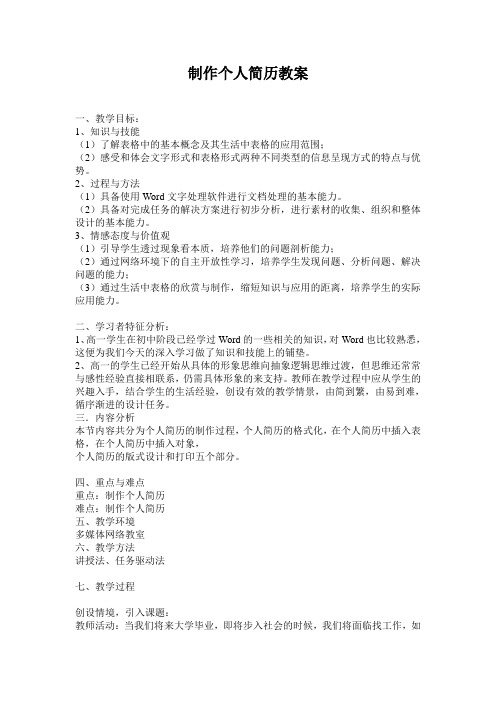
制作个人简历教案一、教学目标:1、知识与技能(1)了解表格中的基本概念及其生活中表格的应用范围;(2)感受和体会文字形式和表格形式两种不同类型的信息呈现方式的特点与优势。
2、过程与方法(1)具备使用Word文字处理软件进行文档处理的基本能力。
(2)具备对完成任务的解决方案进行初步分析,进行素材的收集、组织和整体设计的基本能力。
3、情感态度与价值观(1)引导学生透过现象看本质,培养他们的问题剖析能力;(2)通过网络环境下的自主开放性学习,培养学生发现问题、分析问题、解决问题的能力;(3)通过生活中表格的欣赏与制作,缩短知识与应用的距离,培养学生的实际应用能力。
二、学习者特征分析:1、高一学生在初中阶段已经学过Word的一些相关的知识,对Word也比较熟悉,这便为我们今天的深入学习做了知识和技能上的铺垫。
2、高一的学生已经开始从具体的形象思维向抽象逻辑思维过渡,但思维还常常与感性经验直接相联系,仍需具体形象的来支持。
教师在教学过程中应从学生的兴趣入手,结合学生的生活经验,创设有效的教学情景,由简到繁,由易到难,循序渐进的设计任务。
三.内容分析本节内容共分为个人简历的制作过程,个人简历的格式化,在个人简历中插入表格,在个人简历中插入对象,个人简历的版式设计和打印五个部分。
四、重点与难点重点:制作个人简历难点:制作个人简历五、教学环境多媒体网络教室六、教学方法讲授法、任务驱动法七、教学过程创设情境,引入课题:教师活动:当我们将来大学毕业,即将步入社会的时候,我们将面临找工作,如何让其他人认识你,了解你呢?学生活动:自我介绍教师活动:有一种高效简捷的方法,就是做一份自己的简历。
教师展示几种不同类型的简历,有表格式简历,文字式简历学生活动:欣赏不同类型的简历,教师提问:①文字形式的和表格形式的,你更喜欢哪一种?为什么?②由于表格清晰、明了的特点,在我们生活中,表格处处可见。
师:今天我们便在Word中学习表格式简历的制作。
2.4《制作个人简历》教学设计-2023-2024学年青岛版初中信息技术第二册
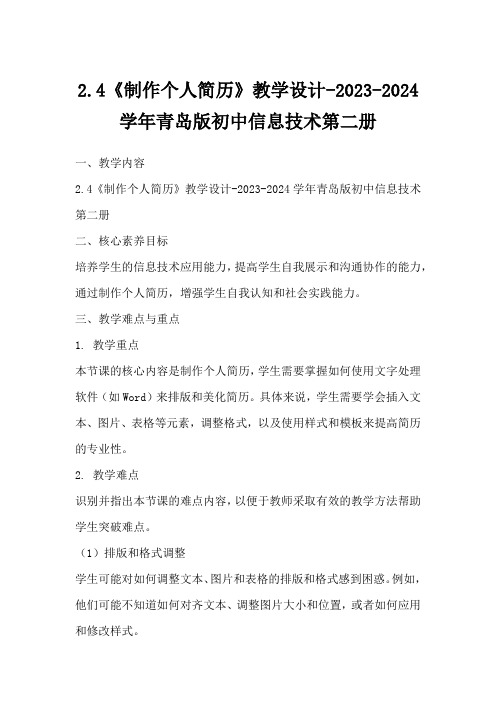
2.4《制作个人简历》教学设计-2023-2024学年青岛版初中信息技术第二册一、教学内容2.4《制作个人简历》教学设计-2023-2024学年青岛版初中信息技术第二册二、核心素养目标培养学生的信息技术应用能力,提高学生自我展示和沟通协作的能力,通过制作个人简历,增强学生自我认知和社会实践能力。
三、教学难点与重点1. 教学重点本节课的核心内容是制作个人简历,学生需要掌握如何使用文字处理软件(如Word)来排版和美化简历。
具体来说,学生需要学会插入文本、图片、表格等元素,调整格式,以及使用样式和模板来提高简历的专业性。
2. 教学难点识别并指出本节课的难点内容,以便于教师采取有效的教学方法帮助学生突破难点。
(1)排版和格式调整学生可能对如何调整文本、图片和表格的排版和格式感到困惑。
例如,他们可能不知道如何对齐文本、调整图片大小和位置,或者如何应用和修改样式。
(2)使用样式和模板学生可能不太熟悉如何使用样式和模板来美化简历。
他们可能不知道如何选择合适的模板,或者如何根据模板的格式来调整自己的内容。
(3)自我认知和社会实践能力学生可能需要帮助来提高自我认知和社会实践能力,以便更好地展示自己的技能和经验。
教师可以提供一些指导,帮助学生了解自己的优势和劣势,以及如何通过社会实践来积累经验和提升自我。
四、教学资源准备1. 教材:确保每位学生都有本节课所需的教材或学习资料。
为了制作个人简历,学生需要一本关于Word软件使用的教材,以便学习如何插入文本、图片、表格等元素,以及如何调整格式和应用样式。
2. 辅助材料:准备与教学内容相关的图片、图表、视频等多媒体资源。
为了帮助学生更好地理解如何制作个人简历,教师可以准备一些关于简历设计、排版和格式调整的示例图片和图表。
此外,教师还可以准备一些视频教程,展示如何使用Word软件来制作简历。
3. 实验器材:如果涉及实验,确保实验器材的完整性和安全性。
在制作个人简历的过程中,学生可能需要使用电脑和Word软件。
如何用word制作履历表
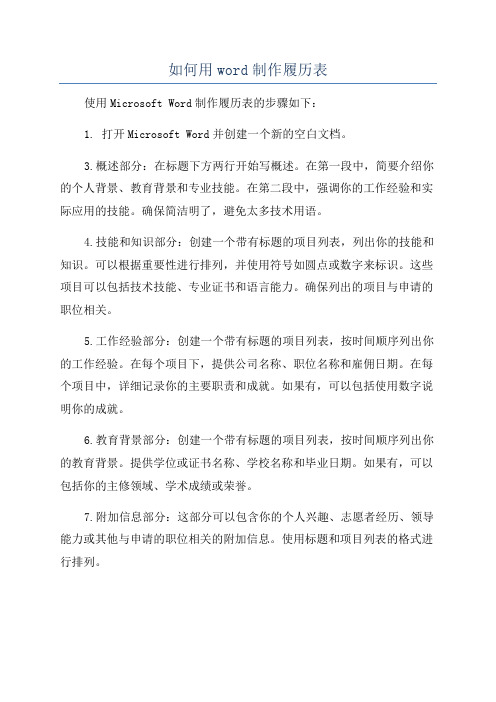
如何用word制作履历表使用Microsoft Word制作履历表的步骤如下:1. 打开Microsoft Word并创建一个新的空白文档。
3.概述部分:在标题下方两行开始写概述。
在第一段中,简要介绍你的个人背景、教育背景和专业技能。
在第二段中,强调你的工作经验和实际应用的技能。
确保简洁明了,避免太多技术用语。
4.技能和知识部分:创建一个带有标题的项目列表,列出你的技能和知识。
可以根据重要性进行排列,并使用符号如圆点或数字来标识。
这些项目可以包括技术技能、专业证书和语言能力。
确保列出的项目与申请的职位相关。
5.工作经验部分:创建一个带有标题的项目列表,按时间顺序列出你的工作经验。
在每个项目下,提供公司名称、职位名称和雇佣日期。
在每个项目中,详细记录你的主要职责和成就。
如果有,可以包括使用数字说明你的成就。
6.教育背景部分:创建一个带有标题的项目列表,按时间顺序列出你的教育背景。
提供学位或证书名称、学校名称和毕业日期。
如果有,可以包括你的主修领域、学术成绩或荣誉。
7.附加信息部分:这部分可以包含你的个人兴趣、志愿者经历、领导能力或其他与申请的职位相关的附加信息。
使用标题和项目列表的格式进行排列。
8.文档格式:调整字体、字号和行距,确保整个文档有统一的外观。
使用粗体或斜体突出重要的信息。
对于项目列表,可以使用欧洲或横线。
确保整体布局简洁、易读。
10.保存和打印:保存你的文档,并根据需要打印出来。
可以将其保存为PDF文件以保持格式的一致性。
这些步骤将帮助你使用Microsoft Word制作一个有吸引力的履历表。
记得个性化你的履历表,使其与申请的工作相匹配,突出你的优势和成就。
《制作个人简历》教案-最新
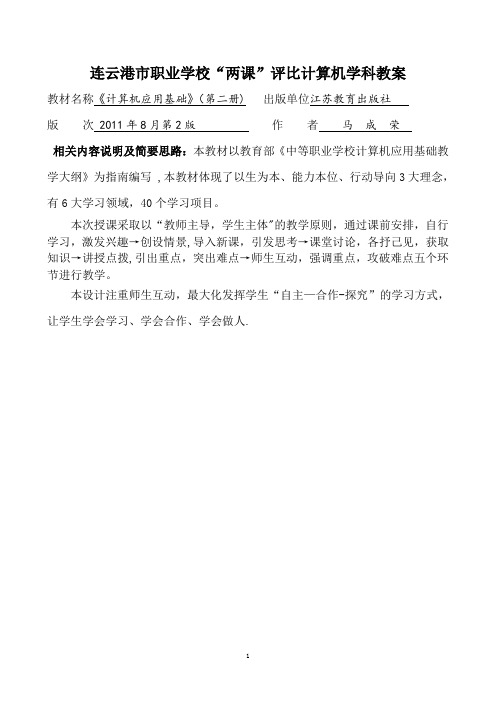
连云港市职业学校“两课”评比计算机学科教案
教材名称《计算机应用基础》(第二册) 出版单位江苏教育出版社
版次2011年8月第2版作者马成荣
相关内容说明及简要思路:本教材以教育部《中等职业学校计算机应用基础教学大纲》为指南编写 ,本教材体现了以生为本、能力本位、行动导向3大理念,有6大学习领域,40个学习项目。
本次授课采取以“教师主导,学生主体"的教学原则,通过课前安排,自行学习,激发兴趣→创设情景,导入新课,引发思考→课堂讨论,各抒己见,获取知识→讲授点拨,引出重点,突出难点→师生互动,强调重点,攻破难点五个环节进行教学。
本设计注重师生互动,最大化发挥学生“自主—合作-探究”的学习方式,让学生学会学习、学会合作、学会做人.
课堂教学效果调查表
附件3
学生“个人简历展示作品”评价表姓名
注:1.此表用于个人评价,他人评价,老师评价。
2.最后取值为教师评、小组评和自评分数按比例取均值(5:2:3)。
板书设计
个人简历的制定
一、谈谈观看招聘会现场的感受
二、插入背景图片
三、信息如何获取
四、个人简历的制定
插入表格、输入信息、设置表格的边框和底纹、背景图片的插入题目:项目3—4 制作个人简历
姓名:徐健
单位:江苏省连云港中医药高等职业技术学校联系电话:138********。
教你如何在WORD中制作专业的履历表

教你如何在WORD中制作专业的履历表在现代求职的过程中,履历表(简历)的重要性不言而喻。
无论你是刚毕业的学生,还是在职场上摸爬滚打多年的专业人士,良好的履历表始终是你向雇主展示自己能力和经历的第一步。
在MicrosoftWord中制作履历表,其工具和功能可以让你轻松地创建出一个专业的文档。
以下是一些实用的建议和技巧,帮助你打造出一份令人印象深刻的履历表。
选择合适的模板MicrosoftWord提供了许多履历表模板。
进入Word后,可以搜索“履历表”或者“简历”,你会看到多种样式可供选择。
可以根据个人需求和行业特点选择一个合适的模板。
如果不喜欢现有的模板,也可以从头开始设计,以下内容将帮助你自定义自己的履历表。
设置页面布局专业的履历表通常使用A4纸尺寸,并设置为单面打印。
在Word中,进入页面布局选项,可以设置页边距,一般建议使用默认的1英寸(约2.54厘米)边距。
视觉上的整洁直接影响履历表的可读性,因此合理的布局至关重要。
使用两到三种字体,并保持一致性,可以让内容更具层次感。
使用简洁明了的字体选择合适的字体,建议使用无衬线体(如Arial、Calibri)或衬线体(如TimesNewRoman)。
字体大小一般为10-12点,标题可以稍微大一些。
确保字体的颜色为黑色,以便于阅读。
避免使用装饰性强的字体,过于花哨的设计可能会让人感到困惑。
结构化信息履历表的内容包括个人信息、教育背景、工作经历、技能和其他相关信息。
可以将信息按时间顺序排列,通常最新的经历放在最前面。
确保每个部分的标题明显,以便招聘官快速找到他们想要的信息。
个人信息:包括姓名、联系电话、邮箱、LinkedIn网址等。
建议电话号码和电子邮件放在顶部,方便联系。
教育背景:列出重要的学位、学校名称以及入学和毕业年份。
可以添加相关课程或者荣誉,特别是与申请职位相关的部分。
工作经历:简洁明了地列出过去的工作经历,包含公司名称、职位、工作时间及职责描述。
《计算机应用基础》word个人简历的制作教案

教学课 后反思
由于word文档中表格的创建与编辑相对Excel比较简单,所以从所做上机作业来看,学生对表格的相关知识点掌握得还不错。
教 案 评 价 意 见
评价人签名: 年 月 日
巩固所学内容,提升学生之间团队协作能力并增进学生审美能力。
4、综合演练
老师需要建立一张作息表,同学们帮助老师想想该怎样设计?
思考并说出你的想法
根据学生说的想法,操作表格,结合实际讲解功能。
5、课堂小结
1、掌握简历表格的方法;2、掌握对表格的基本操作;3、掌握表格的格式化
作业:
制作一份美观大方并适合自己的简历表格。
通过批改同学们“求职信”的作业,老师发现我们同学很聪明,很有创造能力,能运用所学功能设计出自己喜欢的作品。但是同学们不要以为word2003的功能止于此了。word2003包含了丰富的功能服务于我们。今天我们学习的是word2003表格。
听讲
集中注意力
2、学习新知(1)
一、插入表格
1、绘制表格;2、创建规则表格;3、自动套用格式。
情感目标
培养自主探索能力和创新能力、审美能力
教学重点
1、掌握对表格的基本操作;2、掌握表格的格式化
教学难点
能够熟练编辑和修饰表格
教学方法
讲授法、启发式、实物演示(或投影演示)等直观教学法。
教学工具
多媒体机房、投影仪、电子教学平台、视频演示教程、案例源文件、素材等。
教学环节
教师活动
学生活动
设计意图
1、新课引入
2、学习新知(2)
三、表格的格式化
1、对齐设置;2、缩进设置;3、行间距设置;4、底纹设置及列宽设置;5、排序/求和/平均值
word怎么做个人简历表
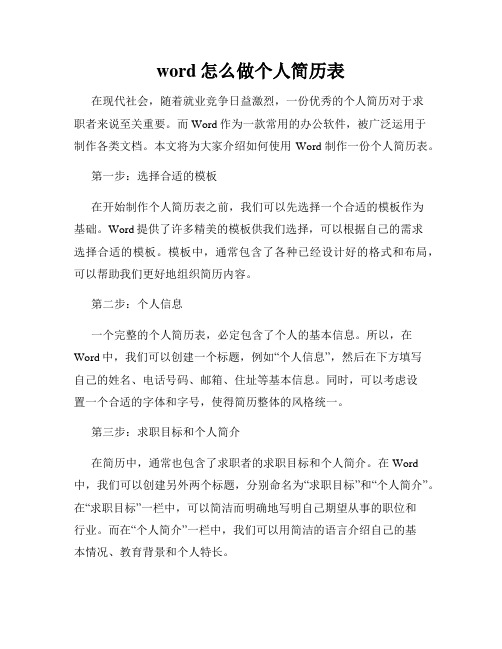
word怎么做个人简历表在现代社会,随着就业竞争日益激烈,一份优秀的个人简历对于求职者来说至关重要。
而Word作为一款常用的办公软件,被广泛运用于制作各类文档。
本文将为大家介绍如何使用Word制作一份个人简历表。
第一步:选择合适的模板在开始制作个人简历表之前,我们可以先选择一个合适的模板作为基础。
Word提供了许多精美的模板供我们选择,可以根据自己的需求选择合适的模板。
模板中,通常包含了各种已经设计好的格式和布局,可以帮助我们更好地组织简历内容。
第二步:个人信息一个完整的个人简历表,必定包含了个人的基本信息。
所以,在Word中,我们可以创建一个标题,例如“个人信息”,然后在下方填写自己的姓名、电话号码、邮箱、住址等基本信息。
同时,可以考虑设置一个合适的字体和字号,使得简历整体的风格统一。
第三步:求职目标和个人简介在简历中,通常也包含了求职者的求职目标和个人简介。
在Word 中,我们可以创建另外两个标题,分别命名为“求职目标”和“个人简介”。
在“求职目标”一栏中,可以简洁而明确地写明自己期望从事的职位和行业。
而在“个人简介”一栏中,我们可以用简洁的语言介绍自己的基本情况、教育背景和个人特长。
第四步:教育背景和工作经历在制作个人简历表时,我们通常还需要详细列出自己的教育背景和工作经历。
可以创建两个相应的标题,分别命名为“教育背景”和“工作经历”。
“教育背景”一栏中,可以按照时间顺序列出自己的学历和所获得的证书。
在“工作经历”一栏中,可以按照时间先后顺序列出过往的工作经历,包括公司名称、担任职位和具体的工作内容。
第五步:技能和荣誉在现代职场,拥有一定的专业技能对于求职者来说很重要。
所以,在个人简历表中,我们可以补充一栏“技能和荣誉”。
可以列出自己掌握的技能或具备的特殊能力,并结合实际工作或学习经历提供相应的证明,例如相关的证书或荣誉奖项。
最后一步:审查和保存在完成个人简历表的制作后,一定要仔细审查,确保没有出现任何拼写错误或格式问题。
- 1、下载文档前请自行甄别文档内容的完整性,平台不提供额外的编辑、内容补充、找答案等附加服务。
- 2、"仅部分预览"的文档,不可在线预览部分如存在完整性等问题,可反馈申请退款(可完整预览的文档不适用该条件!)。
- 3、如文档侵犯您的权益,请联系客服反馈,我们会尽快为您处理(人工客服工作时间:9:00-18:30)。
导入课题
新
课
教
学
过
程
二、新课
同学们,我手上的这份简历怎么样ห้องสมุดไป่ตู้我们就来制作我手上的这份的简历。
首先,我们打开一个Word文档,由于原始的Word背景是白色的,显得有点单调,这个时候,我们可以改变背景颜色,也可以用自己喜欢图片作为背景。我们的简历主要给人看的是上面的文字,如果背景颜色或图案太喧宾夺主,反而显得不太好,但如果我们的背景图片不是那么显眼,有点模糊,就会有一个很好的衬托作用,这就可以用到“背景”里的“水印”了,我们打开“格式”——“背景”——“水印”(注意把“冲蚀”取消)
信息技术教案表
课题:_用Word制作个人简历_年级:高113、120班课时1课时
授课时间:40分钟_讲授者:指导教师:
教学目标
知识与技能
1学会插入表格的几种不同的方法2了解表格的格式及应用3学会对表格的单元格进行编辑
过程、能力与方法
通过制作完成个人简历来学习并熟练运用表格的添加、删除及编辑
情感态度与价值观
课后
自我
评价
与
反思
讲解应更具体
图片“水印”后,文档上就自动生成了一个页眉,这个是我们不要的,所以我们点击“格式工具栏”上的“页眉页脚”下拉的“清除格式”,这时页眉就不在了。我们还可以在文档周围加上我们喜欢的图案或是线条,让整个画面看起来更鲜明。
认真听讲
积极练习
讲练结合
激发学生兴趣
背景弄好了,我们来做主要的东西了,首先要写明这是一份个人简历,所以我们应该先插入标题,可以直接插入汉字,也可以点击“插入”——“图片”——“艺术字”选择自己喜欢的汉字形式。
下面就是我们这节课的重点,插入表格,插入表格由多种方法,可以单击“表格”——“插入”——“表格”命令,会弹出“插入表格”对话框,在“行数”、“列数”中输入数字。点击“确定”,也可以单击“常用工具栏”上的“插入表格”按钮,拖动鼠标指针也可以形成表格,还可以单击“常用工具栏”的“表格”自己绘制空表格。
绘制好表格,就是输入文字,如姓名、名族、出生年月等,根据输入文字调节单元格的大小和点击常用工具栏的“表格与边框”的“擦除”把多余的线条擦掉
为了让表格凸显不同的层次,我们可以用不同的线条,表格的边框用双线条等
最后,表格绘制完成前,再调整一下单元格,填上自己的信息,具有自己个人特色的简历就完成了。
同学们,可以根据你们自己的喜好,制作出更具个人特色,更漂亮的简历。
认真听课
讲练结合
激发学生兴趣
课
堂
练
习
用Word制作一份传真
认真完成
巩固本节课所学
学生
预习课文
任务设计
学会用Word的表格进行简历制作
教学方法
任务驱动式教学,讲练结合
教学流程
课题引入--布置任务--任务讲解完成任务
教学过程
教师活动
学生活动
设计意图
引入课题
同学们,我们知道简历是求职时必不可缺的工具,它能让你应聘的公司或单位更好的了解你。因此,制作一份让人赏心悦目的简历,不仅能给人深刻的印象,更能为自己的求职增加成功的机率。今天,我们就一起来制作一份简单的简历。(板书:用Word制作个人简历)
培养学生主动探究知识的学习兴趣和思维习惯;培养学生对问题的探究能力;培养学生触类旁通的能力;培养学生协作学习的能力。
教学重点
1.表格的插入及行、列宽度的调整
2.表格的编辑,如行、列的插入及删除
教学难点
表格的编辑
关键点
任务驱动式讲解,注意提升学生发散思维
教学条件
多媒体教室
教学准备
教师
网络教室、Word作品
开
放
式
总
结
教师与学生共同完成小结,强调:①一段文字输入完毕后,按一下回车键,在该段后会产生一个回车符,表示一个自然段的结束;②Word文件的默认类型是“DOC”;③Word中所有操作,通常都可以通过菜单中的选项实现,工具按钮可简化操作。
认真总结
激发学生自学兴趣
课后
作业
拓展
用Word制作一份个人简历
认真完成
